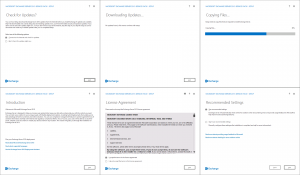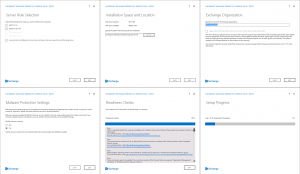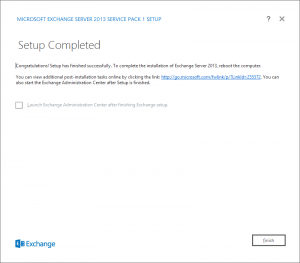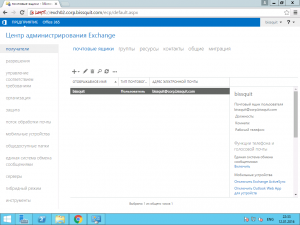В установке Exchange 2013 нет ничего сильно сложного, как и в установке многих других продуктах Microsoft. Тем не менее Exchange – это все же более “тяжелый” продукт, к развертыванию которого надо подходить ответственнее. В этой статье я просто поэтапно отображу шаги автоматического установщика, снабдив их небольшими комментариями.
Найти больше информации по настройке и администрированию Exchange 2013 на моем блоге вы сможете в основной статье тематики – Exchange 2013 — Установка, настройка, администрирование.
Теория
Для начала, что мы имеем: только что развернутая виртуальная машина с Windows Server 2012 R2 и только что скаченный дистрибутив Exchange Server 2013 SP1. Почему именно эта ОС и именно SP1 у Exchange? Нет, не только потому что это самые свежие из стабильных продукты на момент написания статьи.
Дело в том, что Exchange 2013 изначально вышел без поддержки самой новой на то время ОС Microsoft – Wondows Server 2012 R2. Почему непонятно. Тем не менее факт остается фактом – поддержка ОС версии 2012 R2 появилась только в Exchange Server 2013 SP1 1:
Операционная система Windows Server 2012 R2 теперь поддерживается в Exchange 2013 SP1. Exchange 2013 SP1 также поддерживает установку в средах Active Directory с Windows Server 2012 R2.
Ещё одной веской причиной использовать именно последнюю (версии 2012 и 2012 R2 в этом смысле аналогичны) версию ОС Microsoft – в ней имеются практически все компоненты, которые необходимы для работы Exchange 2013. Вам придется вручную установить лишь пакет Unified Communications Managed API (UCMA) 4.0 2, который необходим для работы Unified Messaging 3. Этот компонент переехал из Exchange Server 2010, в котором он был выделен в отдельную роль. Однако на данный момент она разделена на службы, ставшие частями глобальных ролей ClientAccess и MailBox 4 5:
The architecture of Exchange 2013 is different than it was in Exchange 2010 and Exchange 2007. In previous versions of Exchange UM, all the components for Unified Messaging were included on a server that had the UM server role installed. In Exchange 2013, all the Unified Messaging components are split between a Client Access server running the Microsoft Exchange Unified Messaging Call Router service and a Mailbox server running the Microsoft Exchange Unified Messaging service. All the functionality, including the services and worker processes for Unified Messaging, is located on each Mailbox server, with the exception of the Client Access server running the Microsoft Exchange Unified Messaging Call Router service, which proxies incoming calls to the Mailbox server.
Если все же у вас есть веские причины использовать предыдущие версии ОС, не лишним будет ознакомиться с предварительными требованиями 6 7.
Конечно крайне желательно перед установкой Exchange установить все накопившиеся обновления ОС.
Установка Exchange 2013
Скриншоты самой установки можно посмотреть ниже.
На этапе проверки требований вы можете наблюдать все ошибки, возникающие из-за отсутствия тех или иных компонентов или других проблем. В моем случае ошибки были связаны с отсутствием прав Schema Admin 8 у учетной записи, под которой проходила установка Exchange 2013. Все необходимые роли Windows будут установлены автоматически (возможно придется перезагрузить сервер и запустить установку Exchange заново), если конечно была поставлена нужная галочка на этапе “Server Role Selections” (см. скриншоты).
Во время установки Exchange внесет изменения в схему AD 9 10. В идеале нужно проработать варианты восстановления AD на случай если что-то пойдет не так. То есть установка Exchange также затрагивает вашу инфраструктуру Active Directory. Это и имелось в виду, когда речь шла о “тяжести” продукта в начале статьи.
В итоге у вас должно быть всего два предупреждения, которые говорят о том, что, установив в вашей организации Exchange Server 2013 SP1, у вас не будет возможности поставить Exchange Server 2007 и 2010. Это в том случае, если конечно ваша схема AD не содержит информации о серверах предыдущих версий Exchange. В противном случае нужно будет либо проводить миграцию с предыдущих версий на 2013, либо вручную подчищать схему 11. В свое время мне пришлось использовать именно второй вариант, когда оказалось, что в организации все ещё присутствует информация о сервере Exchange 2003, в то время как реального сервера уже давно не было и я его даже ни разу не видел, а 2013 версия уже не поддерживает миграцию с 2003.
Вот так выглядит завершение установки:
Теперь остается зайти на веб-интерфейс или в Exchange Management Shell и провести все необходимые задачи по настройке. Центр администрирования Exchange (EAC – это и есть веб-интерфейс) теперь заменяет привычный ECP и это одно из нововведений. Надо отметить, что в EAC можно пройти по пути https://serverfqdn/ecp, где serverfqdn – полное доменное имя сервера как на скриншоте ниже:
Видимо слово ecp в полном пути до EAC – дань уважения предыдущему интерфейсу, фактически оно не имеет никакого другого смысла.
На этом установка Exchange 2013 закончена, но предстоит ещё долгое конфигурирование сервера, прежде чем вы сможете свободно обмениваться сообщениями.
Notes:
- Обновления для Exchange 2013 ↩
- Unified Communications Managed API 4.0 Runtime ↩
- Unified Messaging ↩
- What’s new for Unified Messaging in Exchange 2013 ↩
- Voice architecture changes ↩
- Требования к системе для установки Exchange 2013 ↩
- Предварительные требования для Exchange 2013 ↩
- Подготовка Active Directory и доменов ↩
- Изменения схемы Active Directory в Exchange 2013 ↩
- Exchange Server 2003 to Exchange Server 2010 Active Directory Schema Changes Reference, March 2013 ↩
- Remove (legacy) Exchange server using ADSIEdit ↩